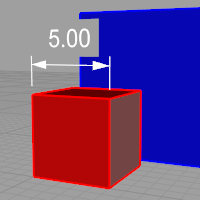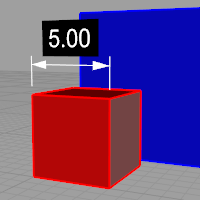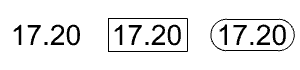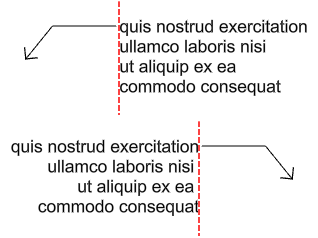Leader
| ツールバー | メニュー |
|---|---|
|
|
製図 引出線 |
Leaderコマンドは、矢印とそれに付属したテキストのある注釈引出線を作成します。
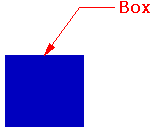
操作手順
スクリプト化可能なコマンドで特殊記号を追加する -Leader
Rhinoのコマンドラインで入力するスペースを含むテキストは、二重引用符で囲む必要があります。さらに、一部のリッチテキスト文字はRhinoのコマンドラインで直接入力できません。正しく解釈させるには、二重引用符で囲むか、1つのバックスラッシュを使用してエスケープする必要があります。例えば:
記号 | 入力 | 出力 |
' (一重引用符) | "'xyz'" | 'xyz' |
" (二重引用符) | ""xyz"" | "xyz" |
! (先頭の感嘆符) | "!xyz" | !xyz |
\ (バックスラッシュ) | "\\xyz\\" | \xyz\ |
{ と } (中括弧) | \{xyz\} | {xyz} |
![]() 引出線のプロパティ
引出線のプロパティ
テキスト
スタイル
使用されている注釈スタイルです。
スタイルメニュー
モデルで使用できる注釈スタイルの一覧です。注釈のプロパティにそのスタイルとは異なる設定がある場合、スタイル名の後ろにメニューが表示されます。
オーバーライドを削除
スタイルのデフォルトに加えられた設定の変更をすべてリセットします。
<スタイル>を一致するように更新
変更した設定を注釈スタイルに適用します。
新規スタイルとして保存
プロパティの設定を使用して新規スタイルを作成します。
スタイルを編集...
選択された注釈オブジェクトによって使用されている注釈スタイルを編集します。
高さ
テキストの高さです。
マスク
不透明の色でテキストを囲みます。
なし
マスクをオフにします。
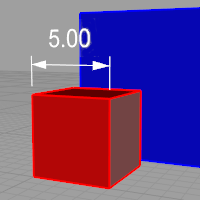
マスク色
マスクが指定色に設定されている場合に、クリックして色を変更できます。
マスク余白
テキストの周りの空白部分の幅です。
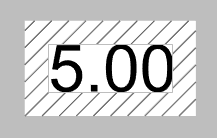
モデル空間スケール
表示スケールは、コンポーネントのサイズ(矢印のサイズやテキストの高さなど)とモデル空間スケールの値の積です。
通常これは、印刷スケールの逆の値です。テキスト高さ、寸法補助線の延長部長さ、寸法補助線のオフセット距離、矢印長さの値にこの値がかけられます。
フォント
テキストの外観です。
クリックしてドロップダウンリストを開き、フォントの名前の最初の文字をタイプすると、フォントを素早く探すことができます。
プレビューを表示してフォントを選択するには、フォントコントロールを2回クリックし、マウスホイールをスクロールします。
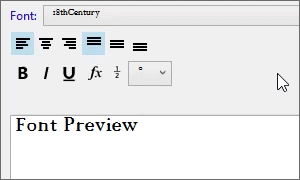
注釈に使用されているフォントがお使いのシステムで見つからない場合:
モデルを開く際、プロンプトが表示されます。
警告ダイアログボックスで「今後、このメッセージを表示しない。」チェックボックスを有効にすると、不明なフォントをフォントの検出が停止されます。
不明なフォントの検出を再度有効にするには、Rhinoオプション > 高度な設定でRhino.Warnings.MissingFontWarningを有効にします。
注釈がビューポートで代替フォントで表示されます。
不明なフォントがフォントリストで「(インストールされていない)」と表示されます。
 テキストを左揃え
テキストを左揃え
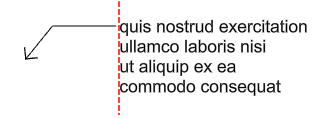
 テキストを中央揃え
テキストを中央揃え
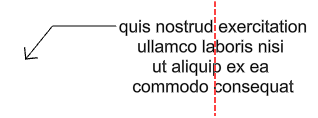
 テキストを右揃え
テキストを右揃え
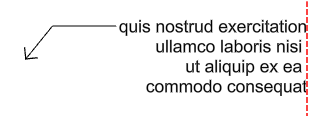
上

最初の線の中央

最初の線の下
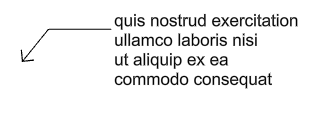
中央
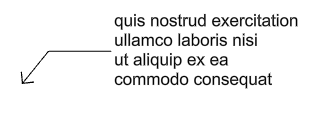
最後の線の中央
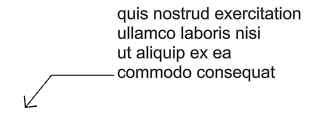
下
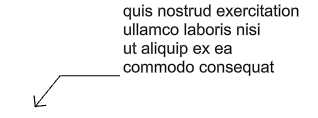
下線
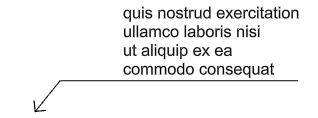
B
フォントスタイルを太字にします。
I
フォントスタイルを斜体にします。
U
フォントスタイルを下線付きにします。
 テキストフィールド
テキストフィールド
テキストフィールドは、Rhinoの実行中に評価される式で、結果はテキストに表示されます。すべてのテキストフィールドの構文は、%<フィールドとオプション>%です。式が評価できない場合は、####というエラー文字列が表示されます。
- テキストフィールドが長いファイルパスなどの長いテキスト文字列を表示する場合、テキストの制御点をオンにして、右のテキスト点を移動してテキスト文字列を折り返すことができます。
- テキストフィールドでは、基本的な算術演算を使用できます。
面積を2倍にする場合、次のように閉じ括弧の後に*2を加えます。
%<Area("d90815b8...80c59a")*2>%
2つのテキストフィールドを乗算する場合は、次のようにしてください。
%<CurveLength("07c73fde...8a5c7b")*CurveLength("296ed593...0472e0")>% - テキストフィールドが参照先のオブジェクト一緒にコピーされると、コピーされたテキストフィールドはコピーされたオブジェクトを参照します。

 スタック括弧をトグル
スタック括弧をトグル
「スタック括弧をトグル」ボタンは、編集ボックスで選択したテキストを[[...]]で囲む(または取り除く)ためのショートカット機能です。
分数のスタッキングの構文
分数スタッキングは、先頭と末尾の二重角括弧内のスラッシュで区切られた2つのテキスト文字列を解析するように設計されています。構文は[[x/y]] で、xが上部、yが下部です。例えば、[[Yes/I do.]] は以下のようにスタックされます。
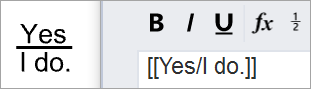
 度
度
度の記号(°)をテキストに追加します。
 半径
半径
半径の記号(R)をテキストに追加します。
 直径
直径
直径の記号(Ø)をテキストに追加します。
 =/-
=/-
プラス/マイナスの記号(±)をテキストに追加します。
 指数 2
指数 2
テキストに上付き文字 2 (²)を入力します。
 指数 3
指数 3
テキストに上付き文字 3 (³)を入力します。
編集ボックス
引出線に表示されるテキストです。
選択された注釈オブジェクトによって使用されている注釈スタイルを編集します。
引出線を選択して、そのプロパティを現在の注釈に適用します。
引出線曲線に追加の編集点を配置できます。
単位 - 数値表記
注釈スタイルの単位と数値表記です。
DimAreaまたはDimCurveLenthで作成されたテキスト、または面積(Area)、曲線の長さ(CurveLength)、体積(Volume)のテキストフィールドを含むテキストに表示されます。
その他のプロパティ
先端
 矢印
矢印
 黒丸
黒丸
 ティック
ティック
 短矢印
短矢印
 開矢印
開矢印
 四角
四角
 細い矢印
細い矢印
 より細い矢印
より細い矢印
ユーザー矢印
前もって定義されたブロックを矢印の先端として使用します。
このオプションは、モデルにブロックがない場合は使用できません。
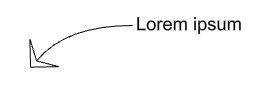
先端になるブロックを作成するには
- 先端要素を作成します。
- そのジオメトリからブロックを作成します。
メモ
矢印の先形状のブロックの基点が寸法線または引出線の端に先形状がどのように配置されるのかを決定します。下のイメージでは:
(1) 矢印のブロックの基点は先端に配置されています。寸法線は矢印と重なります。
(2) 矢印のブロックの基点は底の部分に配置されています。寸法線は矢印と重なりません。
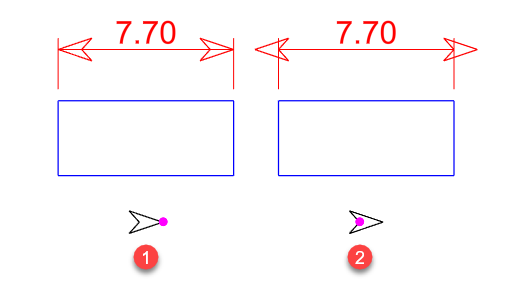
矢印の先端を正確に希望位置に配置するには、矢印のブロックの基点を先端に置いてください。
- 先端部分の表示をコントロールするには、Blockコマンドのオブジェクトの設定、レイヤの設定、そして親の設定機能を用います。
矢印なし
矢印は作成されません。
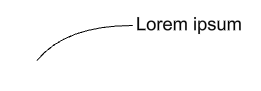
矢印のサイズ
先端形状の長さ(先端から尾部まで)です。
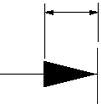
曲線タイプ
引出線によって使われる曲線のタイプを設定します。
なし
先端部分とテキストのみが作成されます。
ポリライン
セグメント化されたポリランが作成されます。
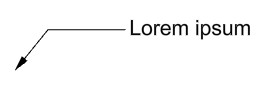
スプライン
制御点指定曲線が引出線として用いられます。
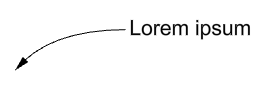
テキストの配置
水平
テキストは作業平面のX軸に合わせられます。
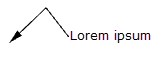
整列
テキストは引出線のセグメントに合わせられます。
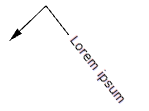
 参照線
参照線
引出線とテキストの間に短い水平の線を追加します。
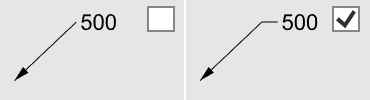
| ツールバー | メニュー |
|---|---|
|
|
Arrowheadコマンドは、曲線の端点を矢じりの形状に変更します。
操作手順
- 曲線の矢じりを配置したい側の端点をピックします。